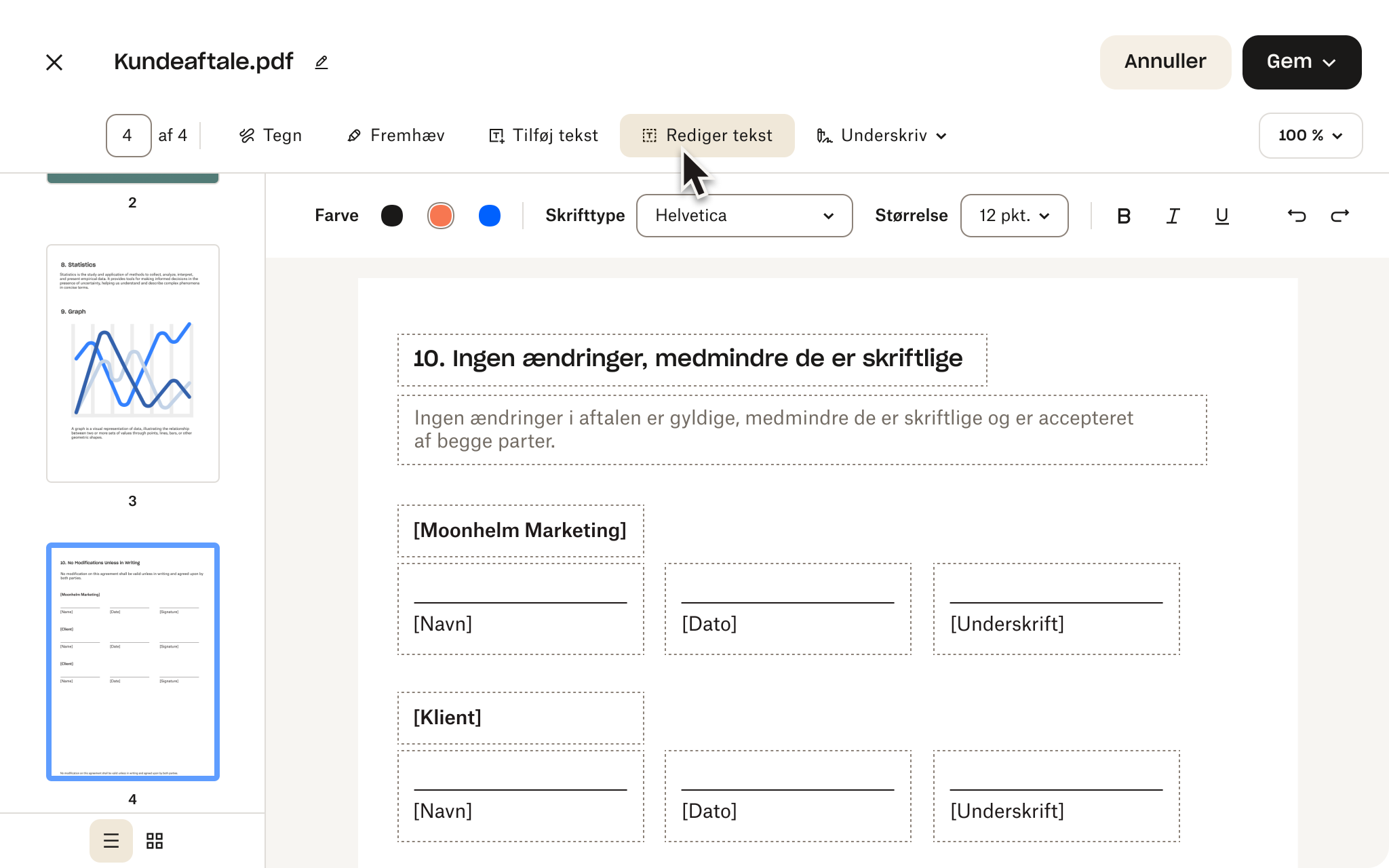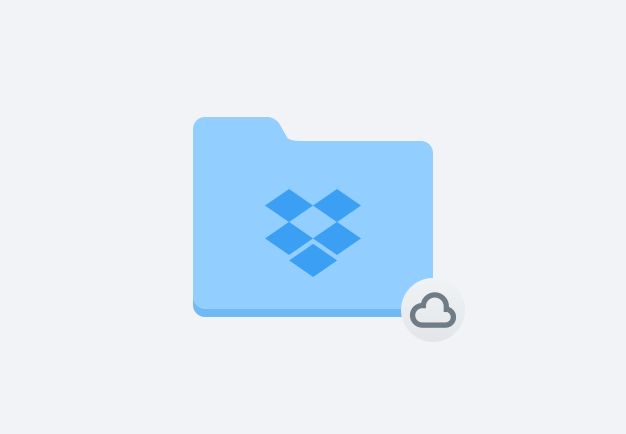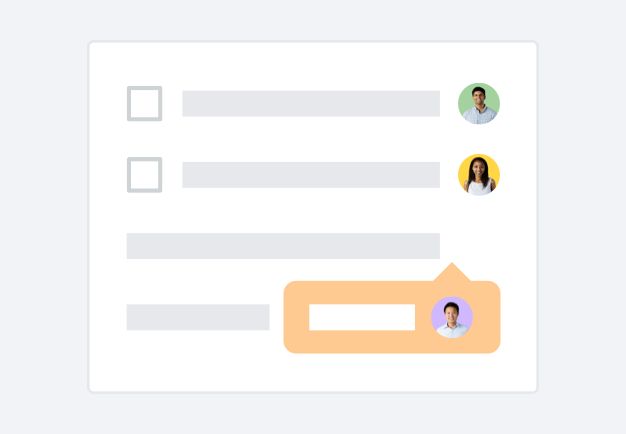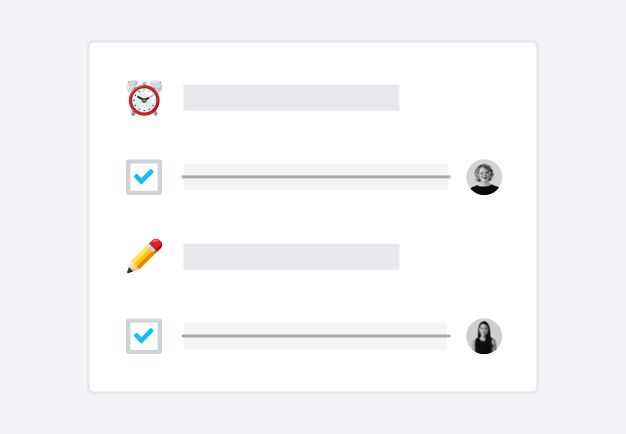Ofte stillede spørgsmål
Hvis du vil fjerne sider fra en PDF-fil, skal du blot klikke på knappen Vælg fil herover og vælge den PDF-fil, du vil redigere. Du bliver derefter omdirigeret til den gratis PDF-editor. I sidepanelet til venstre skal du vælge den side, du vil slette, klikke på Slet side og derefter gemme en kopi.
Dropbox indeholder alle de værktøjer, du skal bruge til at håndtere dine PDF-filer. Du kan:
- Flette, opdele og rotere sider på farten – organiser dine dokumenter præcis, som du vil
- Nemt tilføje eller slette sider – behold kun det indhold, der betyder noget
- Annotere, kommentere og anmode om underskrifter – samarbejd ubesværet med kolleger og kunder
- Konvertere PDF-filer til andre formater – sørg for maksimal kompatibilitet
- Kryptere dokumenter – tilføj et ekstra beskyttelseslag for følsomme oplysninger
Helt sikkert. Klik på Fortryd-pilen i editoren for at fortryde din seneste handling med et enkelt klik, før du færdiggør dit dokument.